Cách cài đặt và gỡ bỏ ứng dụng trên Apple Watch nhanh chóng
Mục lục bài viết
Cách thêm ứng dụng Apple Watch bằng Iphone
Cũng giống như việc điện thoại Iphone tự động tải về hay cập nhật các ứng dụng được bạn mua trên cửa hàng App Store. Thì đồng hồ thông minh Apple Watch cũng sẽ tự động tải về hay cập nhật các ứng dụng mà bạn cài đặt trên điện thoại Iphone.

Cách thêm ứng dụng Apple Watch bằng Iphone
Tuy không phải ứng dụng nào cũng có phiên bản cho đồng hồ Watch như trên Iphone. Nhưng số lượng ứng dụng có thể tải về chiếc đồng hồ thông minh Apple Watch này cũng cực kỳ nhiều. Điều đó có thể gây khó khăn cho việc hiển thị ứng dụng trên màn hình chính của đồng hồ Watch dưới dạng xem tổ ong.
Đặc biệt, bạn nên chọn chỉ giữ lại số ít những ứng dụng cực kỳ cần thiết nhất để sử dụng trên đồng hồ Apple Watch và tắt tính năng tự động thêm tất cả những ứng dụng trên điện thoại Iphone. Cách cài đặt ứng dụng trên Apple Watch thông qua điện thoại Iphone của bạn một cách dễ dàng nhất.
– Bước 1: Đầu tiên, bạn mở ứng dụng Apple Watch trên điện thoại Iphone
– Bước 2: Sau đó, bạn chọn Đồng hồ của tôi > Cài đặt chung
– Bước 3: Bạn tắt Tự động cài đặt ứng dụng trên thiết bị Apple Watch
– Bước 4: Sau đó, bạn chọn các ứng dụng muốn cài đặt cho đồng hồ Apple Watch của mình.
– Bước 5: Bạn mở ứng dụng Apple Watch trên điện thoại Iphone
– Bước 6: Bạn chọn Đồng hồ của tôi, bạn kéo chọn cuộn xuống phía dưới
– Bước 7: Bạn xem các ứng dụng trong mục Ứng dụng có sẵn trên thiết bị Apple Watch.
– Bước 8: Cuối cùng, bạn nhấn Cài đặt bên cạnh tên ứng dụng bạn muốn xuất hiện trên đồng hồ thông minh Apple Watch
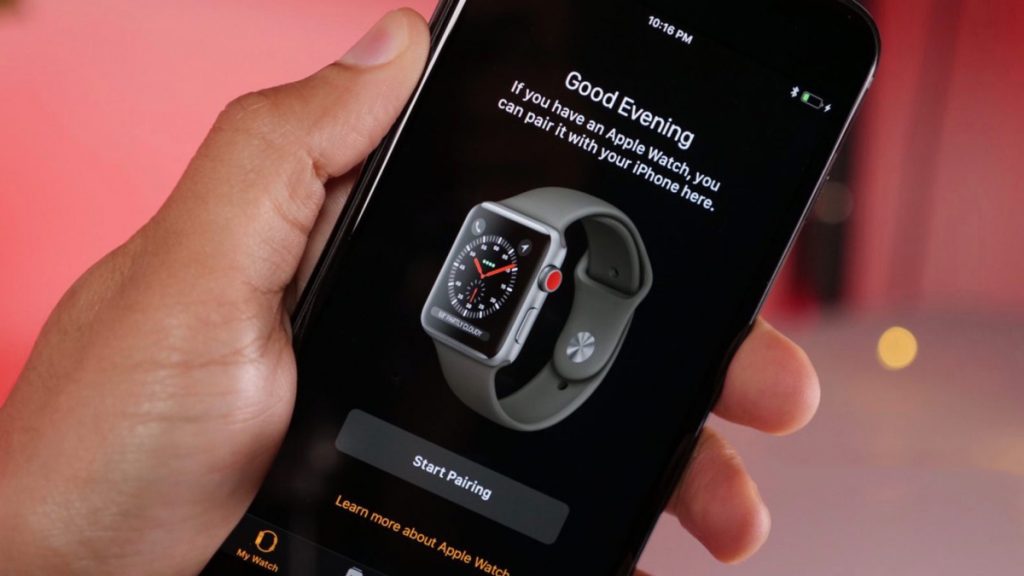
Các bước thiết lập đơn giản, dễ dàng
Các ứng dụng đã được cài đặt ứng dụng trên Apple Watch hoàn tất theo trình tự các bước trên sẽ biến mất khỏi mục Ứng dụng có sẵn trên thiết bị. Thay vào đó, chúng sẽ xuất hiện vào danh sách các ứng dụng Đã cài đặt trên đồng hồ Apple Watch.
- Xem thêm: Hướng dẫn cài đặt hình nền trên Apple Watch vô cùng đơn giản
Gỡ bỏ ứng dụng trên Apple Watch bằng Iphone
Nếu bạn đã cài đặt ứng dụng trên Apple Watch được một thời gian, nhưng hiện tại không co nhu cầu sử dụng cần thiết. Thì bạn có thể thao tác gỡ bỏ ứng dụng trên Apple Watch bằng điện thoại Iphone. Vì chúng không có sẵn nút Gỡ cài đặt ứng dụng, nên muốn làm việc này, bạn hãy làm theo các bước thực hiện như sau.
.jpg)
Gỡ bỏ ứng dụng trên Apple Watch bằng Iphone
– Bước 1: Đầu tiên, bạn ,ở ứng dụng Apple Watch trên thiết bị Iphone
– Bước 2: Sau đó, bạn chạm và giữ biểu tượng ứng dụng để chuyển sang màn hình chỉnh sửa
– Bước 3: Cuối cùng, bạn tắt tùy chọn Hiển thị ứng dụng trên đồng hồ Apple Watch
Cách thêm ứng dụng Apple Watch trực tiếp từ App Store
Trước tiên, bạn cần tìm ứng dụng trong App Store bạn muốn cài đặt ứng dụng trên Apple Watch. Sau đó bạn chọn tải xuống, và cuối cùng xác nhận rằng bạn muốn tải xuống ứng dụng đó. Chỉ cách tìm ứng dụng cho Apple Watch trên App Store

Cách thêm ứng dụng Apple Watch trực tiếp từ App Store
– Bước 1: Trước tiên, bạn nhấn nút Digital Crown để xem màn hình chính đồng hồ Apple Watch.
– Bước 2: Sau đó, bạn chạm vào biểu tượng App Store nếu bạn đang sử dụng chế độ xem lưới. Hoặc là bạn xoay nút Digital Crown để đi tới biểu tượng App Store nếu bạn đang sử dụng chế độ xem danh sách.
– Bước 3: Bạn kéo để xem các tính năng hoặc ứng dụng được giới thiệu. Hoặc bạn có thể nhấn Tìm kiếm ở phía trên cùng màn hình đồng hồ thông minh. Hoặc bạn nhấn và giữ bất kỳ mục nào và di chuyển chúng tới ô Tìm kiếm
– Bước 4: Bạn chọn Đọc chính tả văn bản/Viết tin nhắn trên Apple Watch.
– Bước 5: Bạn nói hoặc viết chữ trên màn hình để tìm tên ứng dụng
– Bước 6: Cuối cùng, bạn nhấn Xong.
Trên đây là cách gỡ bỏ và cài đặt ứng dụng trên Apple Watch nhanh chóng dành cho các tín đồ công nghệ Apple Watch sau khi muốn cài đặt thêm một tiện ích cho mình với mục đích sử dụng cho công việc,… Hy vọng bài viết này của Techbook đã mang lại những thông tin hữu ích đến với mọi độc giả tại đây.











